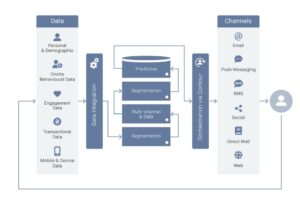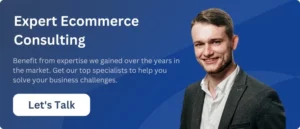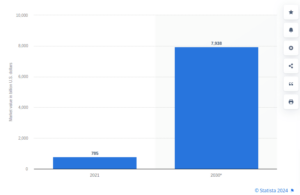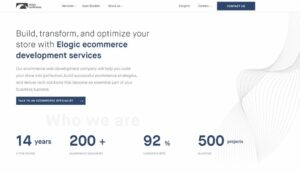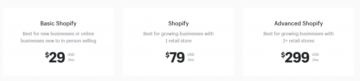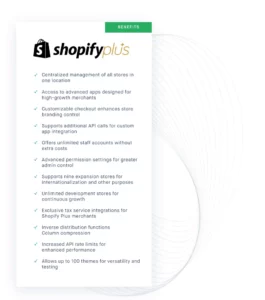Cómo importar productos en Magento: guía paso a paso
Entonces, debes mover una gran pila de cajas a otra ubicación. Puede llevarlos uno por uno o usar un camión para transportarlos al lugar correcto. ¿Qué opción elegirás?
¿Cómo se relacionan esos cuadros con su sitio web de comercio electrónico? Literalmente: si necesita hacer que Magento importe productos a su tienda, hay una mejor manera de hacerlo que agregarlos uno a la vez. Especialmente si tiene muchos artículos en stock y desea que se muestren correctamente después de la importación. Un pequeño error durante el proceso puede costarle clientes.
Para evitar posibles problemas, consulte esta guía completa sobre cómo ejecutar la importación de productos Magento de forma rápida y sin problemas.
Cómo importar productos en Magento 2
Hay algunos pasos a seguir para una carga automática del catálogo de productos. Revisemos cada uno de ellos.
1. Inicie sesión en el Panel de administración
Antes de comenzar a cargar sus productos, debe preparar los datos. Para hacerlo, vaya a su Panel de administración e ingrese sus credenciales:
Después de eso, elige Sistema → Transferencia de datos → Importar.
2. Preparar archivo CSV
Antes de importar, debe generar un archivo CSV con los datos de su producto. Si no está seguro de cómo debería verse un archivo final, primero descargue la muestra de CSV de productos de importación de Magento. Haga clic en Descargar archivo de muestra y ábrelo:
Así es como se vería su archivo:
Compara la estructura y el formato de la muestra con el archivo CSV que vas a subir para eliminar posibles errores.
Note! Vuelva a verificar el archivo CSV para asegurarse de que todo esté en el lugar correcto. Esto ayudará a evitar posibles problemas durante la importación.
En algunos casos, es posible que necesite optimizar imágenes, especialmente si hay muchos y no están almacenados en la carpeta /media/import.
Finalmente, revisar las descripciones de los productos e intenta reducirlos a 255 caracteres.
3. Transferir datos
Entonces, su archivo CSV está bien y puede continuar con la importación. Para empezar, elige Productos existentes Tipo de entidad campo:
Asegúrese de que el tamaño del archivo que va a importar no supere los 2M:
Además, verifique si las imágenes están en la ubicación correcta. En caso de que los almacene en un directorio separado en un servidor externo, proporcione la URL completa.
4. Elija el comportamiento de importación
Puede seleccionar entre los tres enfoques para importar productos:
- Agregar/Actualizar. Con esta opción, podrá ampliar su antigua base de datos con nuevos datos, así como actualizar cualquier tipo de campo, excepto los SKU. Además, Magento crea automáticamente nuevas clases de impuestos, categorías de productos y SKU si los especifica en el archivo CSV.
- Reemplazar. Este escenario le permite sobrescribir los datos del producto. Si sigue este camino, requerirá toda su atención, ya que se eliminarán los datos existentes.
- Eliminar. Con esta funcionalidad, puede eliminar las entidades actuales en su base de datos si hay coincidencias en el archivo de importación.
Aquí, también puede elegir cómo Magento maneja los errores, si los hay:
- Detener en error, lo que abruptamente la importación.
- Omitir entradas de error, cuando Magento continuará importando datos.
Puede establecer la cantidad de errores en cada caso y el sistema realizará la acción necesaria después de alcanzar el límite.
5. Especifique el archivo de importación
A continuación, puede cargar el archivo para importarlo. Para hacer esto, siga estos pasos:
- Visite la Archivo para importar .
- Prensa Elija El Archivo para seleccionar su archivo CSV y haga clic en Abierto.
Si su archivo de importación contiene imágenes, especifique la ruta al servidor local o externo para recuperarlas:
6. Verifique los datos y finalice la importación
A continuación, haga clic en el Verificar datos en la esquina superior derecha para validar sus datos.
Si no hay errores o su número no excede el Conteo de errores permitidos, podrá importar su archivo CSV. Para hacerlo, presione el botón Importa botón:
En caso de que aparezca algún error durante la importación, solucione el problema e importe el archivo una vez más.
Siempre puede volver a verificar los datos que carga si ha elegido el Detener por error opción en el comportamiento de importación.
Una vez finalizada la importación, recibirá una notificación al respecto:
7. Ver el historial de importación
Cuando haya terminado, puede consultar un registro con el historial de su proceso de importación. Esta tabla contiene todas las acciones relacionadas con la importación para que pueda realizar un seguimiento de ellas. Para revisar la historia, vaya a Sistema → Transferencia de datos → Historial de importación:
Tenga cuidado con estos errores comunes de validación de importación de Magento 2
Ahora que sabe cómo cargar productos en masa en Magento 2, abordemos los errores más comunes que puede encontrar durante la importación. Algunos de ellos pueden resolverse por su cuenta, y algunos pueden requerir ayuda externa con su Auditoría de la tienda Magento.
Visibilidad incorrecta
El problema puede surgir de los valores no válidos proporcionados en el campo de visibilidad.
¿Qué se puede hacer? Para eliminarlo, recomendamos usar valores de texto regulares de Magento.
Separador o formato no válido
Puede suceder cuando los separadores en su archivo de importación no coinciden con la configuración de importación.
¿Qué se puede hacer? Para resolver este problema, verifique su archivo CSV y agregue separadores de copiar y pegar a su configuración de importación.
Número diferente de campos e información del producto
Si el archivo CSV no se procesó correctamente, puede provocar un error de este tipo.
¿Qué se puede hacer? Deberá revisar el archivo inicial y agregar separadores o comillas dobles para solucionar el problema.
Tipo de producto no válido
Esto significa que el tipo de producto El campo contiene valores no válidos.
¿Qué se puede hacer? Una posible salida es verificar el archivo CSV o instalar un módulo de terceros que identificará y agregará los productos necesarios.
Valor incorrecto de los campos seleccionados
La razón de este problema puede estar en diferentes valores de atributo.
¿Qué se puede hacer? Para solucionarlo, verifique dos veces su archivo CSV y compare estos valores con los de Tiendas → Atributos → Producto. Si el problema persiste, puede haber otras razones y es posible que deba consultar a los desarrolladores profesionales de Magento.
Envolviéndolo
Como puede ver, ejecutar una importación de productos Magento no es ciencia espacial. Todo lo que necesita hacer es seguir los pasos de esta guía y dedicar suficiente tiempo a la etapa de preparación.
¿Por qué estamos tan seguros? Aquí, en Elogic, hemos importado productos varias veces y nos complace compartir nuestros conocimientos con usted en nuestro casos de estudio. Sin embargo, si aún tiene algunas preguntas sin responder, puede dejarlas en la sección de comentarios a continuación.
- "
- &
- la columna Acción
- Admin
- Todos
- Confirmación de Viaje
- cases
- comentarios
- Algunos
- continue
- Referencias
- Current
- Clientes
- datos
- Base de datos
- desarrolladores
- comercio electrónico
- Expandir
- Terrenos
- Nombre
- Fijar
- seguir
- formato
- ser completados
- guía
- esta página
- historia
- Cómo
- Como Hacer
- HTTPS
- Identifique
- importador
- info
- Insights
- cuestiones
- IT
- large
- local
- Ubicación
- Match
- movimiento
- .
- habiertos
- Optión
- Otro
- prensa
- Producto
- Productos
- razones
- reducir
- Resultados
- una estrategia SEO para aparecer en las búsquedas de Google.
- Ejecutar
- correr
- Ciencia:
- set
- pólipo
- Compartir
- Tamaño
- So
- Etapa
- comienzo
- en stock
- tienda
- te
- deuda
- equipo
- seguir
- transporte
- camión
- Actualizar
- propuesta de
- Ver
- la visibilidad
- Página web